다양한 선택기 유형을 익히고 jQuery에서 사용하기

jQuery는 웹 페이지에서 HTML 요소, 이벤트 처리, 애니메이션 효과 및 Ajax를 조작하는 프로세스를 단순화하는 인기 있는 JavaScript 라이브러리입니다. jQuery로 개발할 때 다양한 선택기 유형과 그 사용법을 숙지하는 것이 중요합니다. 선택자는 특정 요소를 선택하기 위해 jQuery에서 사용하는 방법입니다. 필요에 따라 작동하려는 요소를 정확하게 선택하여 보다 유연한 개발을 수행할 수 있습니다.
1. 기본 선택기
-
요소 선택기: 지정된 모든 요소를 선택합니다. 구문은
$("element")입니다. 예를 들어$("p")는 모든 단락 요소를 선택합니다.$("element")。例如,$("p")选取所有段落元素。$("p").css("color", "red");로그인 후 복사 ID选择器:选择特定id的元素,语法为
$("#id")。例如,$("#myId")选取id为"myId"的元素。$("#myId").hide();로그인 후 복사类选择器:选择指定类的元素,语法为
$(".class")。例如,$(".myClass")选取类为"myClass"的元素。$(".myClass").fadeIn();로그인 후 복사
2. 层级选择器
后代选择器:选择指定元素的后代元素,语法为
$("parent descendant")。例如,$("div p")选取所有div元素内的段落元素。$("div p").addClass("highlight");로그인 후 복사子元素选择器:选择指定元素的直接子元素,语法为
$("parent > child")。例如,$("ul > li")选取ul元素下的直接子元素li。$("ul > li").hover(function(){ $(this).toggleClass("hover"); }); ### 3. 过滤选择器로그인 후 복사第一个元素:选择第一个匹配的元素,语法为
:first。例如,$("li:first")选取第一个li元素。$("li:first").css("font-weight", "bold");로그인 후 복사最后一个元素:选择最后一个匹配的元素,语法为
:last。例如,$("li:last")选取最后一个li元素。$("li:last").css("color", "blue");로그인 후 복사4. 内容选择器
包含指定文本内容的元素:选择包含指定文本内容的元素,语法为
:contains(text)。例如,$("p:contains('Hello')")选取包含文本"Hello"的段落元素。$("p:contains('Hello')").addClass("highlight");로그인 후 복사空元素:选择没有子元素的空元素,语法为
:empty。例如,$("div:empty")选取空的div元素。$("div:empty").text("This div is empty");로그인 후 복사5. 状态选择器
可见元素:选择可见的元素,语法为
:visible。例如,$("div:visible")选取可见的div元素。$("div:visible").fadeOut();로그인 후 복사隐藏元素:选择被隐藏的元素,语法为
:hidden。例如,$("div:hidden")rrreee
$("#id")입니다. 예를 들어 $("#myId")는 ID가 "myId"인 요소를 선택합니다. 🎜rrreee🎜🎜🎜🎜클래스 선택기🎜: 지정된 클래스의 요소를 선택합니다. 구문은 $(".class")입니다. 예를 들어 $(".myClass")는 클래스가 "myClass"인 요소를 선택합니다. 🎜rrreee🎜🎜🎜2. 계층적 선택기🎜🎜🎜🎜🎜Descendant 선택기🎜: 지정된 요소의 하위 요소를 선택합니다. 구문은 $("parentDescendant")입니다. 예를 들어 $("div p")는 div 요소 내의 모든 단락 요소를 선택합니다. 🎜rrreee🎜🎜🎜🎜하위 요소 선택기🎜: 지정된 요소의 직접 하위 요소를 선택합니다. 구문은 $("parent > child")입니다. 예를 들어, $("ul > li")는 ul 요소 아래의 직계 하위 요소 li를 선택합니다. 🎜rrreee🎜🎜🎜🎜첫 번째 요소🎜: 첫 번째로 일치하는 요소를 선택하세요. 구문은 :first입니다. 예를 들어 $("li:first")는 첫 번째 li 요소를 선택합니다. 🎜rrreee🎜🎜🎜🎜마지막 요소🎜: 마지막으로 일치하는 요소를 선택하세요. 구문은 :last입니다. 예를 들어 $("li:last")는 마지막 li 요소를 선택합니다. 🎜rrreee🎜4. 콘텐츠 선택기 🎜🎜🎜🎜🎜지정된 텍스트 콘텐츠가 포함된 요소🎜: 지정된 텍스트 콘텐츠가 포함된 요소를 선택하세요. 구문은 :contains(text)입니다. 예를 들어 $("p:contains('Hello')")는 "Hello"라는 텍스트가 포함된 단락 요소를 선택합니다. 🎜rrreee🎜🎜🎜🎜빈 요소🎜: 하위 요소가 없는 빈 요소를 선택하세요. 구문은 :empty입니다. 예를 들어 $("div:empty")는 빈 div 요소를 선택합니다. 🎜rrreee🎜5. 상태 선택기🎜🎜🎜🎜🎜Visible elements🎜: 표시되는 요소를 선택합니다. 구문은 :visible입니다. 예를 들어 $("div:visible")는 표시되는 div 요소를 선택합니다. 🎜rrreee🎜🎜🎜🎜Hidden element🎜: 숨겨진 요소를 선택하세요. 구문은 :hidden입니다. 예를 들어 $("div:hidden")은 숨겨진 div 요소를 선택합니다. 🎜🎜🎜위 내용은 다양한 선택기 유형을 익히고 jQuery에서 사용하기의 상세 내용입니다. 자세한 내용은 PHP 중국어 웹사이트의 기타 관련 기사를 참조하세요!

핫 AI 도구

Undresser.AI Undress
사실적인 누드 사진을 만들기 위한 AI 기반 앱

AI Clothes Remover
사진에서 옷을 제거하는 온라인 AI 도구입니다.

Undress AI Tool
무료로 이미지를 벗다

Clothoff.io
AI 옷 제거제

AI Hentai Generator
AI Hentai를 무료로 생성하십시오.

인기 기사

뜨거운 도구

메모장++7.3.1
사용하기 쉬운 무료 코드 편집기

SublimeText3 중국어 버전
중국어 버전, 사용하기 매우 쉽습니다.

스튜디오 13.0.1 보내기
강력한 PHP 통합 개발 환경

드림위버 CS6
시각적 웹 개발 도구

SublimeText3 Mac 버전
신 수준의 코드 편집 소프트웨어(SublimeText3)

뜨거운 주제
 7432
7432
 15
15
 1359
1359
 52
52
 76
76
 11
11
 29
29
 19
19
 HTML로 Excel 데이터를 읽는 방법
Mar 27, 2024 pm 05:11 PM
HTML로 Excel 데이터를 읽는 방법
Mar 27, 2024 pm 05:11 PM
HTML로 Excel 데이터를 읽는 방법: 1. JavaScript 라이브러리를 사용하여 Excel 데이터를 읽습니다. 2. 서버측 프로그래밍 언어를 사용하여 Excel 데이터를 읽습니다.
 onclick을 사용하여 PHP 함수 실행
Feb 29, 2024 pm 04:31 PM
onclick을 사용하여 PHP 함수 실행
Feb 29, 2024 pm 04:31 PM
또한 Jquery 라이브러리를 사용하여 onclick() 이벤트를 통해 PHP 함수를 실행하는 또 다른 방법도 다룹니다. 이 메소드는 웹 페이지에 PHP 함수의 내용을 출력하는 javascript 함수를 호출합니다. 또한 onclick() 이벤트를 사용하여 PHP 함수를 실행하는 또 다른 방법, 즉 순수 JavaScript를 사용하여 PHP 함수를 호출하는 방법도 보여 드리겠습니다. 이번 글에서는 PHP 함수를 실행하는 방법, GET 메소드를 이용해 URL로 데이터를 보내는 방법, isset() 함수를 이용해 GET 데이터를 확인하는 방법을 소개하겠습니다. 이 메소드는 데이터가 설정되고 함수가 실행되면 PHP 함수를 호출합니다. jQuery를 사용하여 onclick() 이벤트를 통해 PHP 함수를 실행하는 데 사용할 수 있습니다.
 Linux Deploy 작업 단계 및 주의사항
Mar 14, 2024 pm 03:03 PM
Linux Deploy 작업 단계 및 주의사항
Mar 14, 2024 pm 03:03 PM
LinuxDeploy 작업 단계 및 주의 사항 LinuxDeploy는 사용자가 Android 장치에 다양한 Linux 배포판을 신속하게 배포하여 모바일 장치에서 완전한 Linux 시스템을 경험할 수 있도록 도와주는 강력한 도구입니다. 이 기사에서는 LinuxDeploy의 작동 단계와 주의 사항을 자세히 소개하고 독자가 이 도구를 더 잘 사용할 수 있도록 구체적인 코드 예제를 제공합니다. 작업 단계: Linux 설치배포: 먼저 설치
 Huawei Mate60 Pro 스크린샷 작업 단계 공유
Mar 23, 2024 am 11:15 AM
Huawei Mate60 Pro 스크린샷 작업 단계 공유
Mar 23, 2024 am 11:15 AM
스마트폰이 대중화되면서 스크린샷 기능은 일상적인 휴대폰 사용에 필수적인 기술 중 하나로 자리 잡았습니다. Huawei의 주력 휴대폰 중 하나인 Huawei Mate60Pro의 스크린샷 기능은 자연스럽게 사용자로부터 많은 관심을 끌었습니다. 오늘은 모두가 더욱 편리하게 스크린샷을 찍을 수 있도록 Huawei Mate60Pro 휴대폰의 스크린샷 작업 단계를 공유하겠습니다. 우선, Huawei Mate60Pro 휴대폰은 다양한 스크린샷 방법을 제공하며, 개인 습관에 따라 자신에게 맞는 방법을 선택할 수 있습니다. 다음은 일반적으로 사용되는 몇 가지 차단에 대한 자세한 소개입니다.
 PHP 문자열 조작: 공백을 효과적으로 제거하는 실용적인 방법
Mar 24, 2024 am 11:45 AM
PHP 문자열 조작: 공백을 효과적으로 제거하는 실용적인 방법
Mar 24, 2024 am 11:45 AM
PHP 문자열 작업: 공백을 효과적으로 제거하는 실용적인 방법 PHP 개발 시 문자열에서 공백을 제거해야 하는 상황에 자주 직면하게 됩니다. 공백을 제거하면 문자열이 더 깔끔해지고 후속 데이터 처리 및 표시가 쉬워집니다. 이 기사에서는 공백을 제거하는 몇 가지 효과적이고 실용적인 방법을 소개하고 구체적인 코드 예제를 첨부합니다. 방법 1: PHP 내장 함수인 Trim()을 사용합니다. PHP 내장 함수인 Trim()을 사용하면 문자열 양쪽 끝의 공백(공백, 탭, 개행 등 포함)을 제거할 수 있어 매우 편리하고 쉽습니다. 사용.
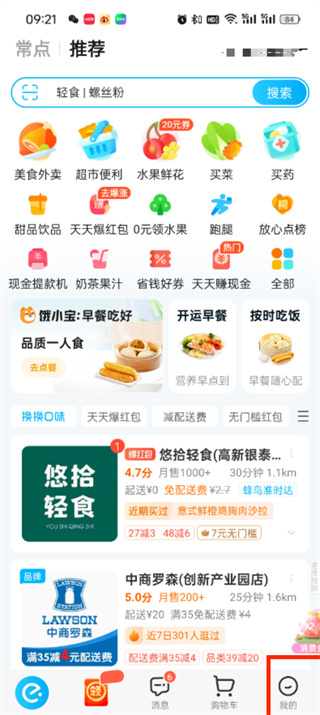 Ele.me에서 WeChat을 연결하는 방법
Apr 01, 2024 pm 03:46 PM
Ele.me에서 WeChat을 연결하는 방법
Apr 01, 2024 pm 03:46 PM
Ele.me는 다양한 종류의 음식을 온라인으로 선택하고 주문할 수 있는 소프트웨어입니다. 판매자는 주문을 받은 후 즉시 주문을 처리합니다. 사용자는 소프트웨어를 통해 WeChat을 연결할 수 있습니다. 작동 방법을 알아보려면 PHP 중국어 웹사이트를 확인하세요. Ele.me를 WeChat에 바인딩하는 방법: 1. 먼저 Ele.me 소프트웨어를 열고 홈페이지에 들어간 후 오른쪽 하단에 있는 [내]를 클릭합니다. 2. 그런 다음 내 페이지에서 [계정]을 클릭합니다. ] 왼쪽 상단에 있는 3. 그런 다음 휴대폰, WeChat, Alipay 및 Taobao를 연결할 수 있는 개인 정보 페이지로 이동합니다. 4. 마지막 클릭 후 필요한 WeChat 계정을 선택합니다. WeChat 인증 페이지에 접속하고 [허용]을 클릭하세요.
 드림위버 줄 바꿈이란 무엇입니까?
Apr 08, 2024 pm 09:54 PM
드림위버 줄 바꿈이란 무엇입니까?
Apr 08, 2024 pm 09:54 PM
Dreamweaver에서 <br> 태그를 사용하여 메뉴, 단축키 또는 직접 입력을 통해 삽입할 수 있는 줄 바꿈을 만듭니다. CSS 스타일과 결합하여 특정 높이의 빈 행을 만들 수 있습니다. 어떤 경우에는 <br> 태그 대신 <p> 태그를 사용하는 것이 문단 사이에 자동으로 빈 줄을 만들고 스타일 제어를 적용하므로 더 적합합니다.
 Discuz 도메인 이름 수정 작업 가이드
Mar 09, 2024 pm 04:36 PM
Discuz 도메인 이름 수정 작업 가이드
Mar 09, 2024 pm 04:36 PM
Discuz 도메인 이름 수정 운영 가이드 Discuz 포럼 시스템을 사용하는 과정에서 포럼의 도메인 이름을 수정해야 하는 경우가 있습니다. 도메인 이름을 변경해야 하거나 일부 도메인 이름 확인 문제를 해결해야 하기 때문일 수 있습니다. 이 글에서는 Discuz 포럼 시스템에서 도메인 이름을 수정하는 방법을 자세히 소개하고 몇 가지 구체적인 코드 예제를 제공합니다. 1. 데이터 백업 작업을 수행하기 전에 작업 오류로 인한 데이터 손실을 방지하기 위해 데이터를 백업해야 합니다. Discuz에서는 백그라운드 데이터 백업을 사용할 수 있습니다




